Organizar y buscar tus fotos en el iPhone, iPad o iPod touch
La app Fotos hace que sea fácil mantener las fotos y los videos organizados y accesibles. Hasta puedes acceder a una vista seleccionada de tus fotos. Además, con las funciones de búsqueda inteligente, puedes encontrar rápidamente lo que estás buscando.
La app Fotos está organizada en Biblioteca, Para ti, Álbumes y Buscar. Cuando activas Fotos en iCloud, tu colección se mantiene actualizada en todos tus dispositivos. Además, con las funciones de búsqueda avanzada, puedes encontrar fácilmente las fotos de una persona, un lugar, un objeto o un evento.
Antes de empezar
Actualiza el iPhone, iPad o iPod touch a la versión más reciente de iOS o iPadOS.
Configura iCloud en todos tus dispositivos.
Asegúrate de haber iniciado sesión con el mismo Apple ID.
Biblioteca
Disfruta de una vista seleccionada de tus momentos en la pestaña Biblioteca y, luego, navega según el año, mes, día o por todas las fotos. También verás cómo las Live Photos y los videos cobran vida mientras te desplazas y exploras.
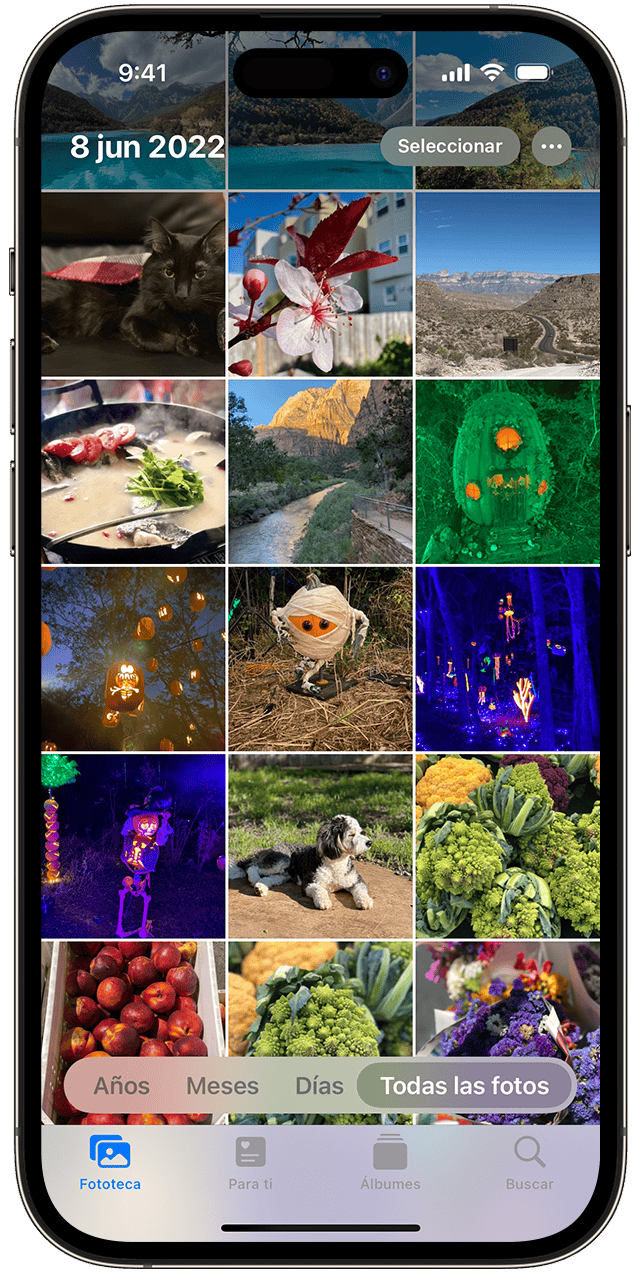
Años: Ve toda la biblioteca de fotos y los videos ordenados por año. Luego, desliza el dedo para ver lo destacado.
Meses: Toca el to share or play a movie created from your moments.
Días: Explora las fotos del día y mira algunos de los videos que se reproducen automáticamente a medida que te desplazas.
Todas las fotos: Ve la fototeca completa, incluidas las capturas de pantalla y las fotos duplicadas en el orden en que se tomaron.
Con iOS 14 y versiones posteriores, puedes filtrar lo que aparece y así navegar con más facilidad por la biblioteca. Por ejemplo, puedes elegir ver solo fotos o solo videos. Para filtrar lo que ves, sigue estos pasos:
Toca la pestaña Biblioteca.
Toca Todas las fotos y, luego, toca el en la esquina superior derecha.
Toca Filtros y elige una opción como Videos o Favoritos.
Toca Listo.
Para deshacer el filtro, toca el cerca de la parte superior de la pantalla, selecciona una opción y toca OK.
Las Live Photos y los videos no se reproducirán automáticamente en Fotos cuando la opción Ahorrar batería esté activada.
Para ti
En la pestaña Para ti, la app Fotos busca fotos y videos para encontrar momentos que se destaquen y los presenta en colecciones llamadas Recuerdos. También puedes ver la actividad del Álbum compartido, obtener ideas para agregar efectos a fotos seleccionadas y buscar Sugerencias para compartir, que son colecciones de fotos que puedes compartir.
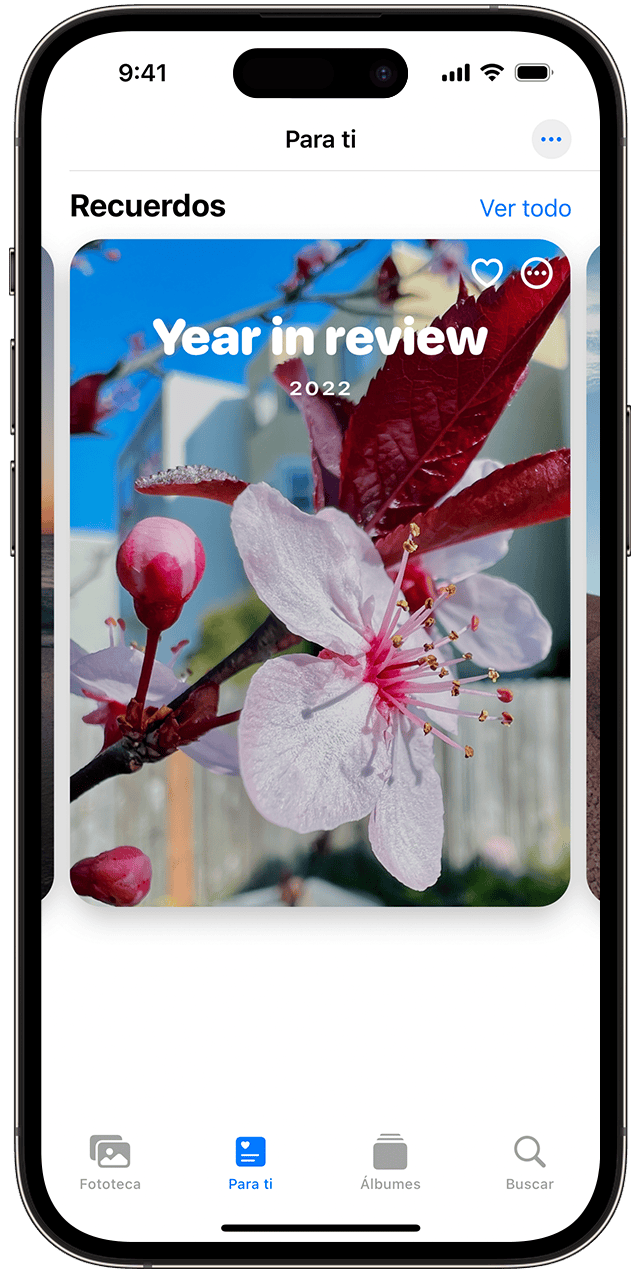
Álbumes
En la pestaña Álbumes, aparecen los álbumes que creaste, los álbumes compartidos que creaste o a los que te uniste, y las colecciones de diferentes tipos de fotos y videos, como Selfies, Retrato y Cámara lenta. También puedes ver tus fotos organizadas en un mapamundi en el álbum Lugares o buscarlas según quién se encuentre en ellas en el álbum Personas y mascotas.
En el álbum Recientes, se muestra toda la colección en el orden en que agregaste las fotos y los videos a la biblioteca. Cuando usas Fotos en iCloud, los cambios que realizas en tus álbumes en un dispositivo también aparecen en otros dispositivos.
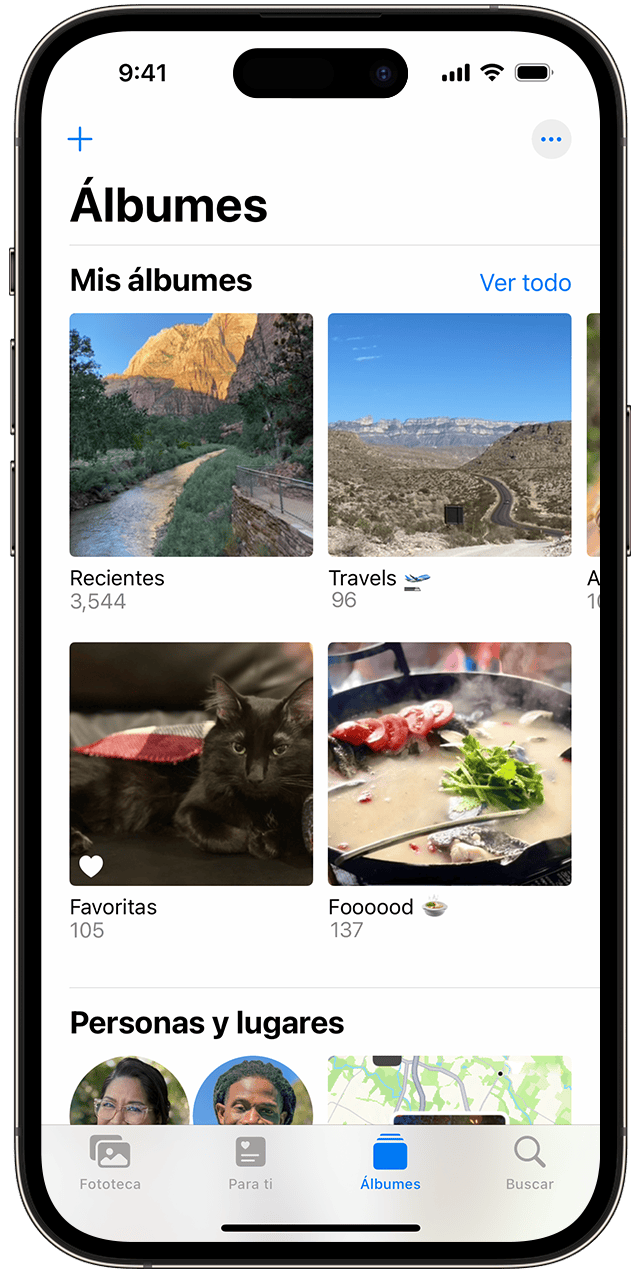
Crear un álbum nuevo
Abre Fotos.
.
Toca Nuevo álbum. Escribe el nombre del álbum, toca Guardar y, luego, selecciona las fotos y videos que quieras agregar.
Toca Listo.
Agregar a un álbum existente
Abre Fotos.
Toca Seleccionar y, luego, toca las fotos y videos que quieras agregar.
Toca el , toca Agregar al álbum y selecciona un álbum.
Cambiar el nombre de un álbum
.
Toca Renombrar álbum.
Cambia el nombre y toca Guardar.
Reorganizar los álbumes
Ve a Álbumes, toca Ver todo y, luego, toca Editar.
Mantén presionado un álbum y arrástralo al lugar que quieras.
Toca OK.
Ordenar fotos dentro de un álbum
En iOS 14 y versiones posteriores:
.
Toca Ordenar y elige una opción de clasificación, como Orden personalizado, Antiguos primero o Nuevos primero.
Detectar y fusionar fotos duplicadas
En iOS 16 y versiones posteriores, la app Fotos puede detectar fotos duplicadas. Si tienes fotos duplicadas en la biblioteca, se creará automáticamente un álbum de fotos duplicadas y podrás fusionar imágenes similares para ahorrar espacio.
Compartir un álbum
Puedes compartir fotos, videos y álbumes con las personas que elijas y permitirles que agreguen sus propias fotos, videos y comentarios. En la pestaña Álbumes, puedes ver los Álbumes compartidos que creaste y a los que te uniste. Obtén más información sobre cómo compartir álbumes en la app Fotos.
Buscar fotos
La app Fotos facilita la búsqueda de fotos de una persona, un lugar, un objeto o un evento específicos. Toca la pestaña Buscar y escribe lo que estás buscando en la barra de búsqueda.
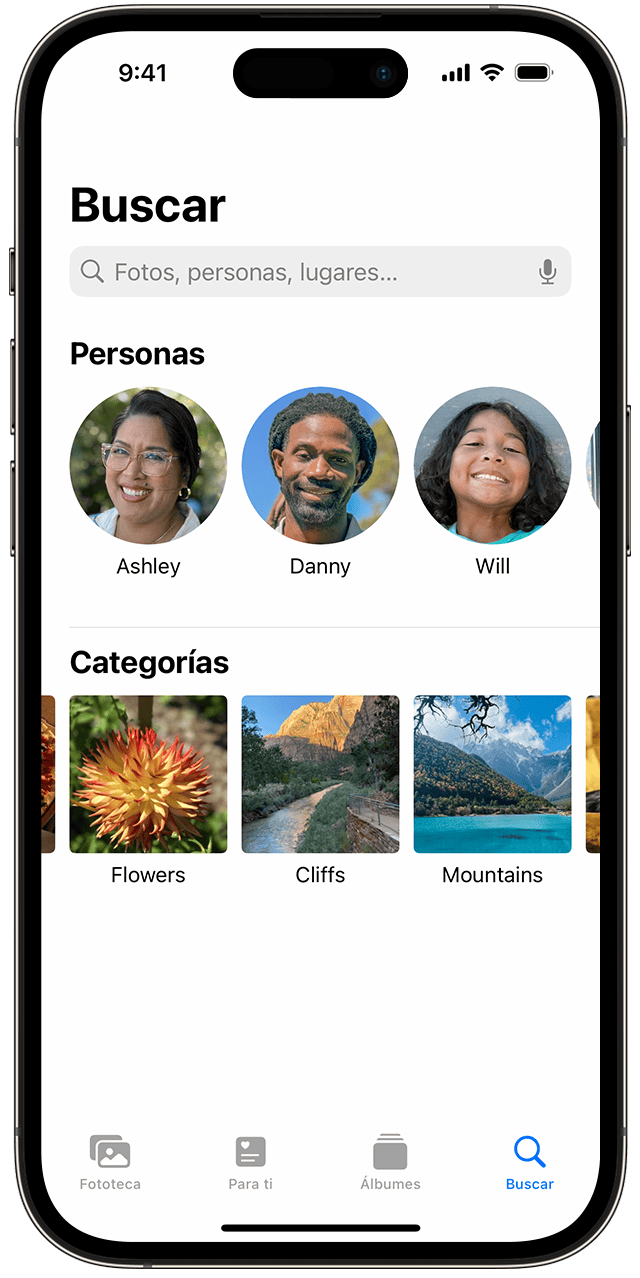
Momentos: Busca un evento, como un concierto al que fuiste o un viaje que hiciste. La app Fotos usa la hora y la ubicación de las fotos junto con listas de eventos en línea para buscar las fotos que coincidan.
Personas y mascotas: Busca fotos de una persona específica, un grupo de personas, un gato o un perro en tu biblioteca. Solo tienes que mantener los nombres y las caras organizadas en el álbum Personas.
Lugares: Ten acceso a tus fotos y videos en un mapa en la sección Lugares.
Categorías: La app Fotos reconoce escenas, objetos y tipos de ubicaciones. Busca un término como “lago” y selecciona el resultado para ver las fotos que coinciden.
La pestaña Buscar también te sugiere momentos, personas, lugares, categorías y grupos para que busques. Toca una búsqueda sugerida, como Hace un año o Animales, para explorar tus fotos.
Cuando buscas en las fotos, el reconocimiento facial y la detección de lugares y objetos se hacen por completo en tu dispositivo. Obtén más información sobre las fotos y la privacidad.